Crea tu firma digital en Word con estos sencillos pasos
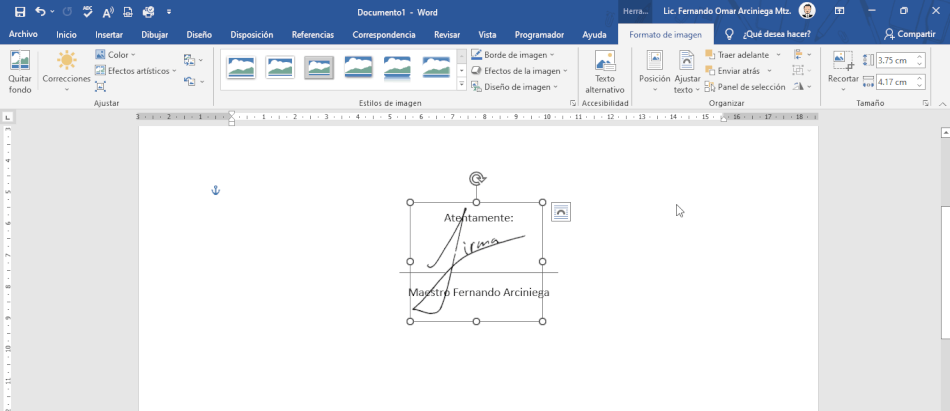
Crea tu firma digital en Word con estos sencillos pasos

Recientemente se ha vuelto una necesidad el poner un firma o rúbrica digital para documentos que se envían de manera electrónica, en este post, te enseñaré cómo puedes hacerlo de una manera sencilla utilizando Microsoft Word.

Primero, tienes que hacer tu firma en una hoja en blanco, de preferencia que sea grande y legible, voy a poner de ejemplo la siguiente imagen:

Una vez que hayas realizado tu firma en la hoja blanca, deberás tomarle una fotografía con tu celular y pasarla a tu computadora (elige el método que desees para hacerlo).

Lo siguiente será abrir nuestro programa, yo usaré un documento en blanco como ejemplo:



Dentro del programa iremos al menú Insertar > imágenes > Este dispositivo.


Una vez insertada nuestra imagen procedemos a lo siguiente, damos clic en la imagen, con lo que se abre una nueva pestaña llamada «Formato de imagen», después hacemos clic en el ícono «Color» y seleccionamos la opción «Blanco y negro 75%»:

Por último, hacemos clic en el botón de «eliminar fondo» para que nuestra firma puede sobreponerse al texto agregado en el documento:

Ya solo falta decirle al programa que la firma esté por encima del texto y ajustarla a donde queramos que aparezca:

El resultado final quedaría así:

Si tienes alguna duda por favor déjala en los comentarios. Gracias por leer el post.


Que no sea muy difícil pero bonita